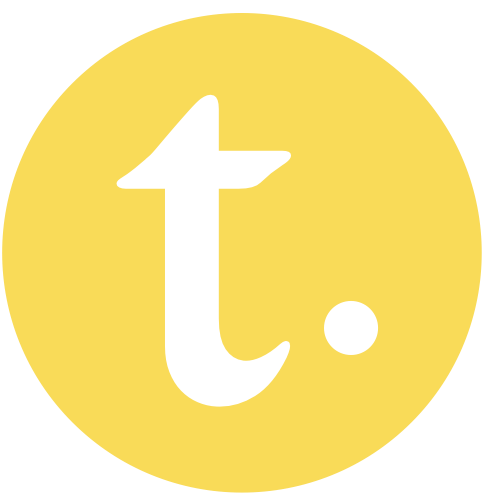리코 GR 시리즈 카메라는 후보정 없이도 멋진 사진을 찍을 수 있는 카메라입니다. 이번 글에서는 셔터를 누르는 것만으로 필름 카메라 느낌을 낼 수 있는 리코 카메라 색감 설정값을 추천해 드리겠습니다.
여기서 소개해드리는 색감 설정값을 적용하려면 지난 글에서 알려드렸던 화상 컨트롤, 화이트 밸런스, ISO 감도, 다이나믹 레인지 보정 등을 조작할 수 있어야 합니다. 아직 리코 카메라 사용이 미숙하시다면, 리코 GR 시리즈 카메라 색감 설정 방법 & 조작법 상세 소개 (2023년) 글을 먼저 확인해보시는 것을 제안드립니다.
리코 카메라 색감 설정값 추천
이 글에서 추천하는 리코 카메라 색감 설정값은 모두 리코 레시피(Ricoh Recipes) 앱에서 무료로 제안하는 필터입니다. 리코 레시피는 리코 GR, 리코 GR2, 리코 GR3, 리코 GR3x와 호환되는 다양한 색감 설정값을 유・무료로 공유하는 웹 사이트인데요. 구글 플레이스토어와 애플 앱 스토어에서 앱으로도 다운로드할 수 있습니다.
1. 클래식 코닥 필름 사진 색감
차분한 느낌의 코닥 필름과 같은 색감을 낼 수 있는 리코 설정값입니다.

화상 컨트롤
화상 컨트롤은 [포지티브 필름]으로 선택해주세요.
화상 컨트롤 세부 설정
화상 컨트롤을 선택하고, Fn 키를 눌러 아래와 같이 세부 설정합니다.
| 채도 | +2 |
| 색상 | +2 |
| 키 | +1 |
| 콘트라스트 | +4 |
| 콘트라스트(하이라이트) | -3 |
| 콘트라스트(섀도) | +4 |
| 샤프니스 | +1 |
| 음영 | +1 |
| 명료도 | +2 |
화이트 밸런스
화이트 밸런스는 [색온도]로 선택해주세요.
화이트 밸런스 세부 설정
화이트 밸런스를 선택한 상태에서 Fn 키를 눌러 색온도를 [5250K]로 조정하고, A:10, G:5에 맞춰줍니다.
그 외 설정
아래 설정을 해주시면 필름 사진의 느낌을 더 낼 수 있습니다.
| 다이나믹 레인지 보정 > 하이라이트 보정 | 켜짐 |
| 다이나믹 레인지 보정 > 섀도 보정 | 낮은 |
| 주변 광량 보정 | 켜짐 |
| 노이즈 감소 > 고감도 노이즈 감소 | 꺼짐 |
| ISO 감도 > ISO감도자동 상한치 | ISO 6400 |
| 노출 보정 | -1/3~+1/3 |
2. 네거티브 필름 사진 색감
리코 레시피 운영자인 리치 님이 컬러 사진의 선구자인 사진작가 사울 레이터의 작품에서 영감을 받은 리코 설정값입니다. 네거티브 필름의 뮤트 톤 특징에 높은 채도의 매력이 녹아있는 색감이 인상적입니다.

화상 컨트롤
화상 컨트롤은 [포지티브 필름]으로 선택해주세요.
화상 컨트롤 세부 설정
화상 컨트롤을 선택하고, Fn 키를 눌러 아래와 같이 세부 설정합니다.
| 채도 | +4 |
| 색상 | +4 |
| 키 | +2 |
| 콘트라스트 | -2 |
| 콘트라스트(하이라이트) | +3 |
| 콘트라스트(섀도) | -4 |
| 샤프니스 | 0 |
| 음영 | 0 |
| 명료도 | +2 |
화이트 밸런스
화이트 밸런스는 [주백색 형광등]으로 선택해주세요.
화이트 밸런스 세부 설정
화이트 밸런스를 선택한 상태에서 Fn 키를 눌러 A:11, G:9에 맞춰줍니다.
그 외 설정
이 색감도 아래 설정을 더 해주시면 좀 더 사진의 질감이 매력적으로 변합니다.
| 다이나믹 레인지 보정 > 하이라이트 보정 | 켜짐 |
| 다이나믹 레인지 보정 > 섀도 보정 | 중간 |
| 주변 광량 보정 | 켜짐 |
| 노이즈 감소 > 고감도 노이즈 감소 | 꺼짐 |
| ISO 감도 > ISO감도자동 상한치 | ISO 6400 |
| 노출 보정 | 0~+2/3 |
3. 빈티지한 필름 사진 색감
오랫동안 묵혀놓았던 필름을 뒤늦게 현상, 인화한 듯한 느낌을 낼 수 있는 리코 설정값입니다.
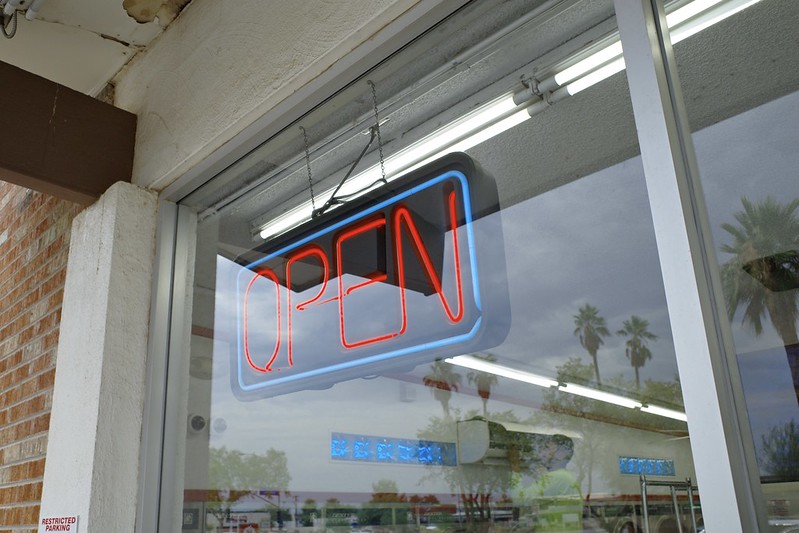
화상 컨트롤
화상 컨트롤은 [레트로]로 선택해주세요.
화상 컨트롤 세부 설정
화상 컨트롤을 선택하고, Fn 키를 눌러 아래와 같이 세부 설정합니다.
| 채도 | +2 |
| 색상 | 0 |
| 키 | -2 |
| 콘트라스트 | +2 |
| 콘트라스트(하이라이트) | +2 |
| 콘트라스트(섀도) | +4 |
| 샤프니스 | -1 |
| 음영 | -1 |
| 명료도 | -2 |
화이트 밸런스
화이트 밸런스는 [흐림]으로 선택해주세요.
화이트 밸런스 세부 설정
화이트 밸런스를 선택한 상태에서 Fn 키를 눌러 A:4, M:6에 맞춰줍니다.
그 외 설정
마찬가지로 필름 사진 느낌을 더할 수 있는 추가 설정값입니다.
| 다이나믹 레인지 보정 > 하이라이트 보정 | 켜짐 |
| 다이나믹 레인지 보정 > 섀도 보정 | 높은 |
| 주변 광량 보정 | 켜짐 |
| 노이즈 감소 > 고감도 노이즈 감소 | 꺼짐 |
| ISO 감도 > ISO감도자동 상한치 | ISO 6400 |
| 노출 보정 | +1/3~+2/3 |
커스텀 설정값 USER 모드 등록하기
리코 카메라의 USER 모드는 색감 커스텀 설정값을 바로 적용할 수 있는 버튼입니다. 최대 6가지 설정값을 미리 등록해놓고, USER 모드 버튼 3개에 불러오는 방식입니다.

처음 해보신다면 조금 헷갈릴 수 있는데요. 단계별로 차근차근 살펴보겠습니다.
1. [메뉴] 버튼을 누르고 [USER모드] > [설정 등록]을 선택합니다.

2. 색감 커스텀 설정값을 저장해줄 [BOX1~6] 중 하나를 선택합니다. 저는 6가지 모두 설정해두어 아래와 같이 보이는데, 처음 설정한다면 아무 이름도 뜨지 않을 것입니다. 원하는 이름을 입력해주시면 됩니다.

3. [설정 등록]을 마쳤다면, USER 모드 버튼에 할당해 주겠습니다. [USER모드] > [불러오기]를 선택하고, 등록한 설정을 선택해주세요.

마치며
이 글에서 소개해드린 리코 카메라 색감 설정값 추천 3가지 외에도 리코 레시피 사이트에서 수십 개가 넘는 색감 설정값을 확인하실 수 있습니다. 처음에는 색감 설정값을 적용해서 사진을 찍어보다가 조금씩 원하는 취향이 생기면 직접 색감 설정값을 맞춰가보는 것도 즐거운 경험이 되실 겁니다. 즐거운 리코 카메라 생활에 도움이 되셨기를 바랍니다.
※ 이 포스팅은 쿠팡 파트너스 활동의 일환으로, 이에 따른 일정액의 수수료를 제공받습니다.
함께 읽으면 좋은 글
▶︎ 리코 GR 시리즈 펌웨어 업데이트 방법 (GR2/GR3/GR3x, 구매 후 필수!)
▶︎ 리코 GR 시리즈 카메라 색감 설정 방법 & 조작법 상세 소개 (2023년)